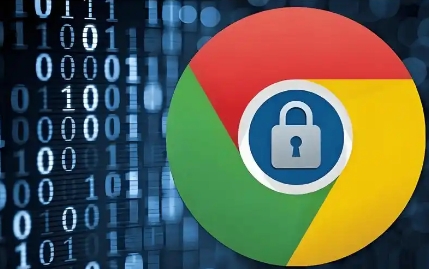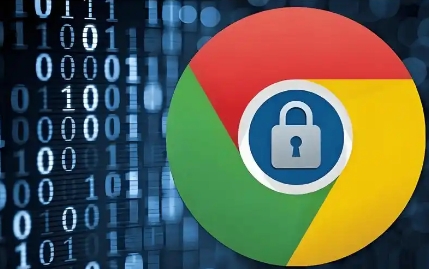
以下是针对“Chrome浏览器网页开发工具实战教程”的解决方案教程:
按下`Ctrl + Shift + I`(Windows/Linux)或`Cmd + Option + I`(Mac)组合键,快速打开开发者工具。也可点击Chrome浏览器右上角三个点,选择“更多工具”,再点击“开发者工具”。
在元素面板中,可用鼠标点击页面元素或用键盘方向键在DOM树移动来选中目标元素。选中后能查看其HTML代码和样式信息,双击样式属性可直接修改CSS样式,页面会实时更新展示效果。右键点击元素选“编辑为HTML”,可进入编辑模式添加或删除元素HTML代码,不过此修改仅当前页面有效,刷新即恢复原状。
控制台面板能显示JavaScript输出信息、错误提示等。在此输入JavaScript命令并回车可执行,如输入`document.title = "New Title"`能改网页标题。还能直接输入变量名查看其值,助力调试代码。若需调试JS代码,可在源代码面板对应文件的行号处设断点,代码运行至断点会暂停,以便在控制台查看变量变化逐步排查错误。
网络面板呈现网页加载时的请求与响应详情,涵盖资源类型、URL、方法、状态码、加载时间等。借此可定位加载缓慢的资源,分析各资源大小判断是否需优化,比如过大的图片可考虑压缩。此外,它能模拟离线、慢速3G、2G等不同网络环境,测试网页在不同条件下的加载表现,为性能优化提供依据。
源代码面板用于查看网页完整的HTML、CSS和JavaScript源码。在此设置断点后,能细致追踪JavaScript代码执行流程,观察代码顺序及变量动态变化,辅助精准定位问题。
应用面板可管理浏览器扩展程序,查看已安装扩展的名称、版本、ID等信息,能通过“禁用”“卸载”按钮操作。同时,点击“清除存储”可清理缓存、本地存储、IndexedDB等数据,解决因缓存导致的显示异常,但会清除个性化设置和登录状态,操作需谨慎。
按照上述步骤逐步排查和处理,通常可以解决大部分关于Chrome浏览器网页开发工具使用的问题。如果问题依旧存在,建议联系官方技术支持团队获取进一步帮助。